A Windows laptop kinyitása a Xiaomi Mi Band 4 segítségével
Vegyes Cikkek / / August 05, 2021
Ami a mai fejlett technológiában leginkább tetszik, az a platformok közötti integráció támogatása. Hadd egyszerűsítsem. Ez azt jelenti, hogy különböző eszközöket integrálhatunk, és az egyik modult a másik segítségével vezérelhetjük. Egyszerűbbé és kifinomultabbá teszi a felhasználói élményt egyszerre. A cross-platform kifejezés különböző operációs rendszereket jelöl. Például, tudja-e, hogy tud nyissa ki a Windows laptopot a Xiaomi Mi Band segítségével okos óra.?
Érdekesen hangzik ugye.? Ebben az útmutatóban elmagyarázom, hogyan teheti meg. Biztos lehet benne, hogy a funkció használatához nem kell feltörnie, rootolnia vagy módosítania egyetlen eszközt sem. Ezt a funkciót hivatalosan is támogatja a Mi Band okosóra. A közelmúltban a Xiaomi új firmware-frissítést vezetett be a Mi Fit alkalmazáshoz. A legújabb frissítés build-el 4.0.17 most lehetővé teszi a Mi Band felhasználó számára, hogy az okosóra használatával kinyithassa a Windows laptopot. Lássuk, hogyan tudjuk ezt megvalósítani.

Összefüggő | A Windows 10 Hello ujjlenyomatának nem javítása
Tartalomjegyzék
-
1 A Windows laptop kinyitása a Mi Band 4 segítségével
- 1.1 Engedélyezze a Mi Notebook feloldását
- 1.2 A Mi Blaze App letöltése
- 1.3 PIN-kód beállítása
- 1.4 Jelszó létrehozása Windows laptopon
- 1.5 A Windows laptop és a Mi Smart Band 4 párosítása
- 1.6 Hogyan lehet tudni, hogy a Windows laptop feloldja vagy nem használja a Mi Smart Band 4-et?
A Windows laptop kinyitása a Mi Band 4 segítségével
Először meg kell győződnie arról, hogy a Mi Fit alkalmazás a 4.0.17 verziót futtatja. Csak ebben a verzióban támogatott a laptop feloldása. Ehhez az útmutatóhoz a Mi Band 4-et fogom használni. Ha Mi Band 3-at használ, akkor az összes lépés jól fog működni. Az egyszerű megértés érdekében a teljes folyamatot szakaszokra bontottam. Óvatosan kövesse a lépéseket, ahogy én tettem fel őket.
Engedélyezze a Mi Notebook feloldását
- Nyissa meg a Mi Fit alkalmazást [Telepítse a Play Áruházból ha először vagy felhasználó]
- Érintse meg Profil
- A következő képernyőn Saját készülékek, érintse meg a Mi Smart Band 4 elemet
- Görgessen lefelé, és keresse meg a lehetőséget Labor. Érintse meg a megnyitáshoz
- Látnia kell az opciót Oldja fel a Mi Notebook oldalt
- Alapértelmezés szerint le kell tiltani. Érintse meg a kapcsolót mellette, hogy lehetővé tegye.
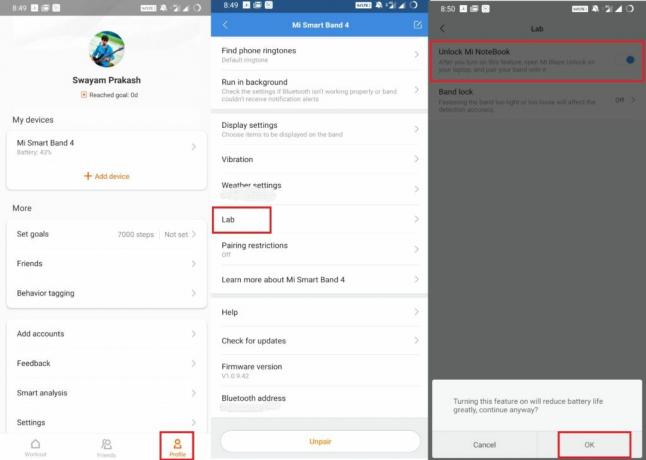
- Megjelenik egy felugró ablak, amely megerősíti a művelet megerősítését, emlékeztetve az esetleges akkumulátor-fogyasztásra.
- Érintse meg rendben folytatni.
A Mi Blaze App letöltése
- Nyissa meg a Windows laptopot [Az útmutató kizárólag a Windows operációs rendszerhez készült]
- Látogasson el a Microsoft Store-ba
- Töltse le a Mi Blaze Unlock App.
- Van azonban egy csavar. Ez az alkalmazás jelenleg nem érhető el az indiai régióban. Tehát egy nem elérhető üzenetet fog látni az alkalmazás mellett. Ne aggódj. Ezt megoldjuk.
- Menj a Beállítások szakasz a laptopon.
- Kattintson Idő és nyelv > menj ide Vidék
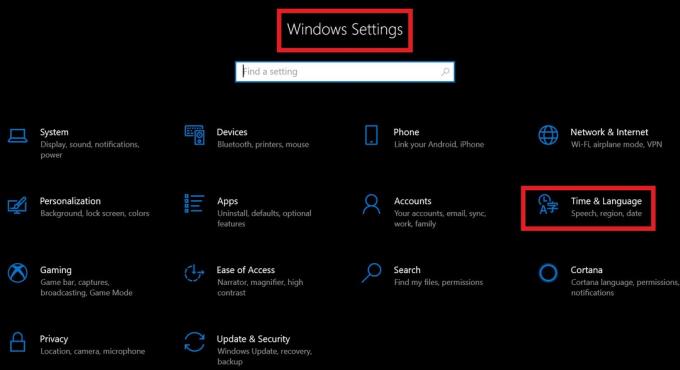
- Most meg kell változtassa meg régióját Kínára [A régióm India, mivel én Indiában vagyok. Tehát megváltoztatom a régiót Indiáról Kínára]

- Ezen a ponton zárja be a böngészőt, ha nyitva van. [Zárjon be minden futó alkalmazást. Nincs szükség újraindításra]
- Frissítés a kezdőképernyőn [nem kötelező]
- Most kattintson a gombra Microsoft Store parancsikon a tálcán
- Keresse meg a Mi Blaze Unlock elemet
- Meg fogja figyelni, hogy most az alkalmazás letölthető. Kattintson Kap
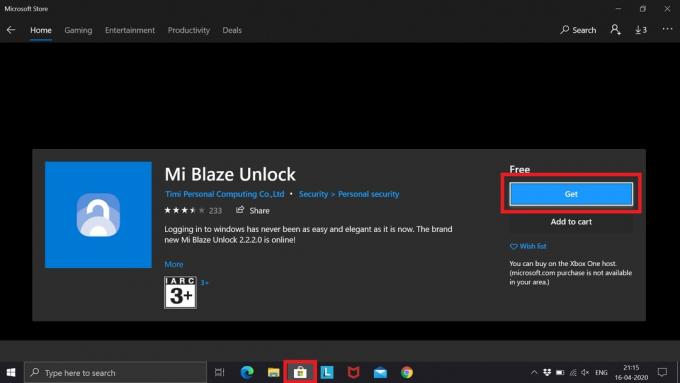
- Töltse le és hagyja telepíteni.
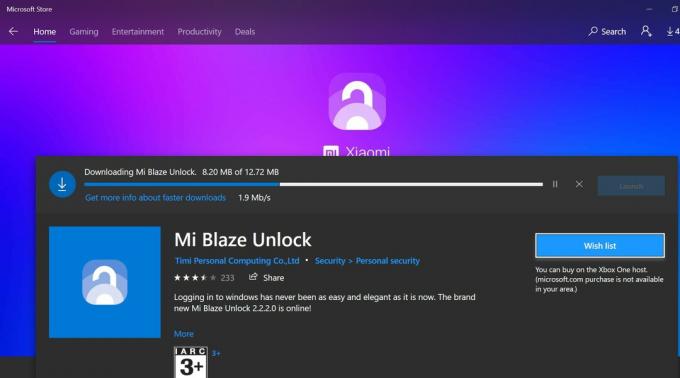
jegyzet
A Mi Blaze Unlock alkalmazás telepítése után visszaállíthatja a régiót az eredeti régióra. Ez nem befolyásolja az alkalmazás működését.
Tudod | A Windows Rendszerleíróadatbázis-szerkesztő megnyitása Windows OS 7/8/10 és Vista rendszereken
PIN-kód beállítása
Miután a Mi Blaze Unlock befejezte a telepítést, látni fog egy lehetőséget Dob. Kattintson rá. Megjelenik egy indítási képernyő, amely jelzi, hogy a laptop csak okosórához csatlakoztatható. A Bluetooth-t mindkét eszközön aktiválni kell. A legfontosabb, hogy be kell állítania egy PIN kódot a laptopján.
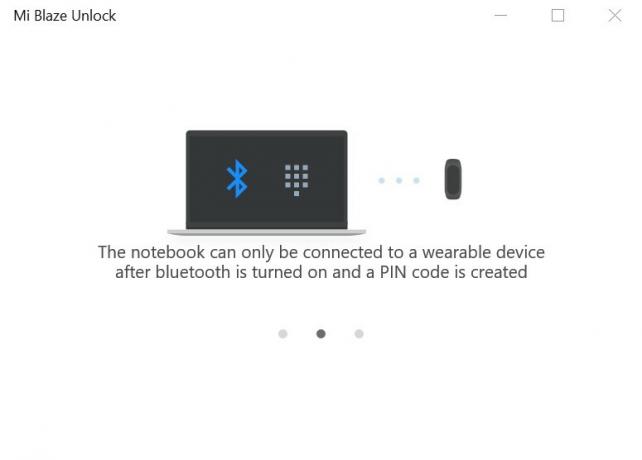
A párosítás és a csatlakoztatás után csak annyit kell tennie, hogy a noteszgép közelében marad, miközben a Mi Band 4-et viseli. Azután nyomja meg a billentyűzet bármelyik gombját a laptop feloldásához.
- Kattintson a gombra Rajt
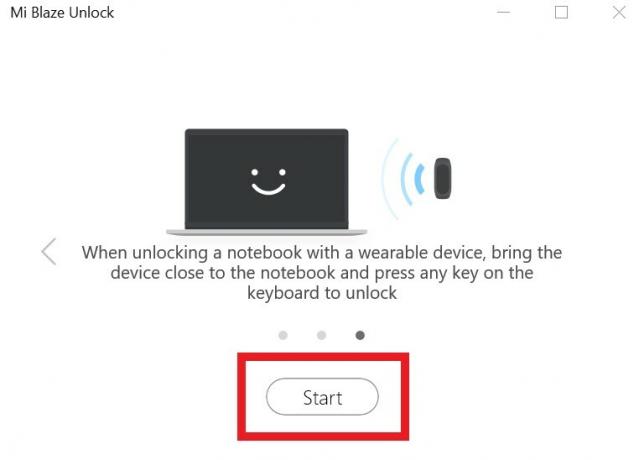
- Menj Beállítások a laptopon
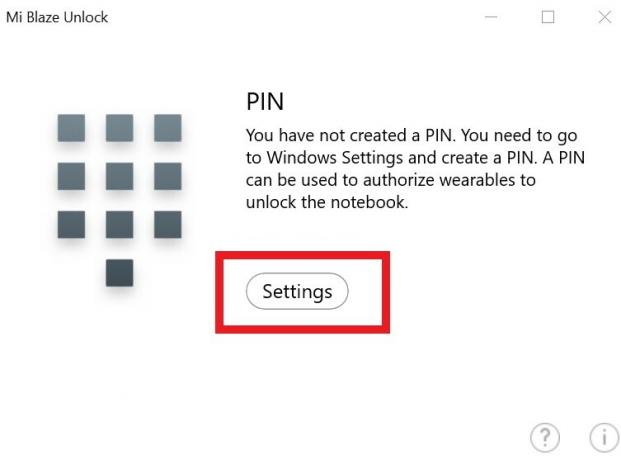
- Alatt Fiókok > menj ide Bejelentkezés lehetőségei
- Válassza a lehetőséget Állítson be egy PIN-kódot
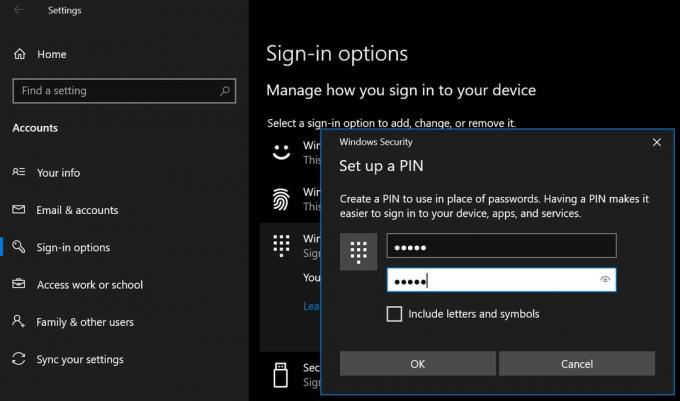
- PIN-kódot csak akkor állíthat be, ha a Windows laptopjának van biztonsági jelszava.
- Hozzon létre egy jelszót, ha nincs. Ezután létrehozhat egy PIN-kódot.
Jelszó létrehozása Windows laptopon
Abban az esetben, ha nem tudja, hogyan kell jelszót létrehozni a Windows laptophoz. Ezután kövesse ezt a gyors oktatóanyagot.
- Menj Beállítások > Számla
- Akkor menj a Bejelentkezés lehetőségei
- Válassza a lehetőséget Jelszó
- Ha először állítja be a jelszót, akkor látni fogja a gombot Hozzáadás.
- Ezután meg kell adnia a jelszavát [győződjön meg arról, hogy erős jelszót állít be, amely alfanumerikus kombinációval rendelkezik]
- Írja be újra a jelszót
- Ezenkívül meg kell írnia egy jelszót, amelyet felhasználhat arra az esetre, ha elfelejtené, vagy a fő jelszót.
Itt van egy képernyőkép a Jelszó részről a laptopomról. Mivel már van jelszavam, ahelyett, hogy Hozzáadás, ez látszik változás.
A Windows laptop és a Mi Smart Band 4 párosítása
- Miután befejezte a PIN-kód létrehozását, a rendszer automatikusan átirányítja a következő képernyőre
- Győződjön meg arról, hogy a Bluetooth engedélyezve van mind a laptopon, mind a Mi sávon.
- Kattintson Pár
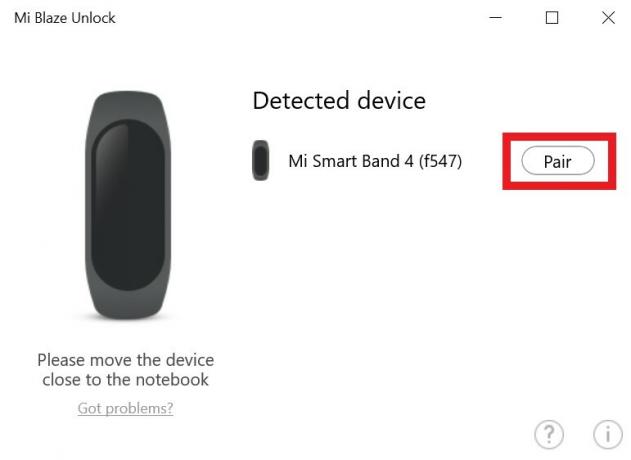
- A Smartwatch-on fogadja el a laptop párosítási kérését.
- Ezután látni fogja azt az üzenetet A Mi Smart Band párosítva van
jegyzet
- A rendszer akkor zárolódik le, amikor a párosított Mi intelligens sáv távolabb kerül a Windows laptoptól.
- Továbbá, ha az akkumulátor töltöttségi szintje alacsony a laptopon, ez a feloldási funkció nem fog működni.
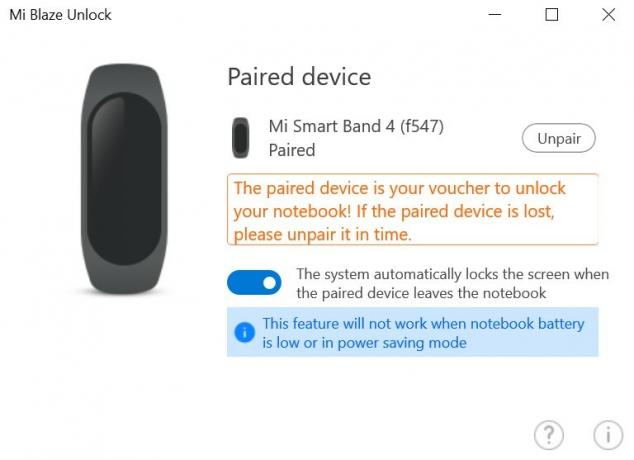
Talán tetszene | A Windows Media Player 0xc0000005 hiba elhárítása
Hogyan lehet tudni, hogy a Windows laptop feloldja vagy nem használja a Mi Smart Band 4-et?
Amikor elsétál a laptoptól, akkor az önmagában lezár. Ismét visszatérve csak annyit kell tennie, hogy megnyomja a billentyűzet bármelyik gombját, hogy feloldja és visszanyerje a rendszerét. Ez ennyire egyszerű.
Itt van egy képernyőkép a sikeresen feloldott üzenet felugró ablakáról, amelyet a Windows laptop feloldása után láthat a Mi Band 4 segítségével.
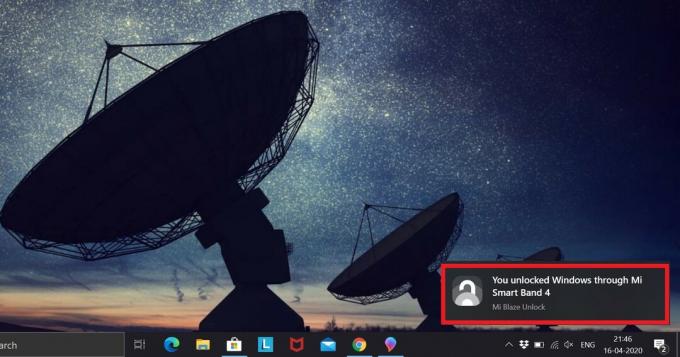
Remélem, hogy ez az útmutató hasznos volt az Ön számára. Ne feledje, hogy pontosan kövesse a lépéseket, ahogy azt az útmutatóban leírtam. Ha kétségei vannak, tudassa velem a megjegyzések részben.
Nézze meg az Egyéb Windows OS útmutatót,
- Használja ezt a trükköt a Windows 10 0xc00000FD hibájának kijavításához
- Hogyan lehet felgyorsítani a Windows operációs rendszert a játék és a jobb teljesítmény érdekében
- Javítsa ki az MSVCP140.Dll fájlt a Windows operációs rendszeren
- A C8000266 Windows 10 frissítési hiba elhárítása
Swayam professzionális technikai blogger, számítógépes mester diplomával rendelkezik, és rendelkezik tapasztalattal az Android fejlesztés terén is. Meggyőződéses rajongója a Stock Android OS-nek. A technikai blogoláson kívül szereti a játékot, az utazást és a gitározást / tanítást.



